Как в Windows 10 включить Кортану
Как в Windows 10 включить Кортану

Одним из нововведений вышедшей 23 января новой сборки Windows 10 (сборки 9926) стала голосовая помощница Кортана (Cortana). Ранее Кортана была доступна только пользователям смартфонов с Windows Phone 8.1, став частью этой ОС летом 2014 года.
В настоящее время Кортана на ПК по умолчанию доступна только пользователям в США с английским интерфейсом Windows 10. Этот факт вызвал вопросы у многочисленных пользователей в странах Европы, где есть мобильная версия Кортаны на смартфонах с Windows Phone 8.1.
Как сообщил в своем твиттере вице-президент Microsoft Джо Белфиор (Joe Belfiore), это обусловлено тем, что ПК-версия Кортаны является существенным обновлением по сравнению с версией для смартфонов, поэтому пока ПК-версия Кортаны будет доступна только на одном языке с одним акцентом (т.е. на американском английском), а затем появятся другие языки (надо отметить, что на русском языке Кортана для винфонов до сих пор не вышла, хотя презентация мобильной Кортаны состоялась еще в начале апреля 2014 года).
@mdtauk @thurrott the PC build of Cortana is a significant update to the phone. We need it working first: 1 language/accent- then we scale.
В настоящее время при попытке запустить Кортану на Windows 10 пользователи не из США видят сообщение о том, что в данном регионе Кортана недоступна. Тем не менее, при желании Кортану можно запустить и пообщаться с ней, если поменять в системе язык на американский английский, а местоположение — на США.
Для запуска Кортаны нужно сделать следующее:
• Открыть через панель управления «Часы, Язык и регион» (Clock, Language, and Region)
• Во вкладке «Форматы» (Formats) установить: английский (США)
• Во вкладке «Расположение» (Location) установить: США
• Во вкладке «Административные» (Administrative) установить: английский (США)
Нужно также убедиться, что в качестве основного языка системы у вас установлен English (United States), после чего перезагрузить систему.
После этого вы сможете поговорить с Кортаной на английском языке, предварительно залогинившись в свою учетную запись Microsoft и сообщив Кортане, как вы хотите, чтобы она вас называла.
Если у вас проблемы с американским вариантом английского, то можно изменить системные настройки, указав в System -> Speech американский английский язык и установив флажок для «Use speech patterns for non-native speakers of this language» (использовать речевые паттерны для тех, для кого данный язык не является родным).
Впрочем, как пишет PCWorld, Кортана на ПК пока еще довольно сырая. Несмотря на объявленную функцию «Hey Cortana», с помощью которой к Кортане можно обратиться, сказав «Hey Cortana», эта функция, очевидно, пока довольно сильно глючит. Иногда Кортана просто игнорирует пользователя, даже если повторять «Hey Cortana» много раз, а иногда она задумывается над ответом, хотя вы ее еще ни о чем не спросили. Также выяснилось, что ПК-версия Кортаны пока не умеет отвечать на некоторые вопросы, на которые умеет отвечать версия Кортаны для Windows Phone 8.1.
news.softodrom.ru
Как на Windows 10 включить кортану на русском языке
На вышедшем совсем недавно операционной системе впервые появилась необычная функция. Cortana это голосовой помощник, которую большой процент пользователей считают очень интересным и удачным нововведением. Раньше она уже применялась на мобильных устройствах, но для персональных компьютеров это новинка. Сложность заключается в том, что Cortana не может говорить на русском языке, и именно из-за этого её нельзя использовать на территории России. Она говорит на английском и ещё некотором количестве языков. По некоторым причинам разработчики не озаботились его поддержкой, но всё равно есть возможность включить её, если разобраться в этой теме.
Как можно включить кортану на русском и что она из себя представляет?
Cortana является новейшим и инновационным голосовым помощником, она обладает очень широкими возможностями и обширным функционалом. К примеру она может оставлять необходимые заметки, и напоминать все важные вам даты, или посмотреть наличие билет для авиаперелета и сообщить вам об этом. Доходит даже до того что она может рассказывать вам истории или анекдоты.
Она использовалась в мобильных устройствах, начиная с 2014 года. И только на мобильных устройствах с операционной системой Windows, теперь же она стала доступна владельцам компьютером с последней версией Windows 10.
С появлением такой инновационной системы можно не пользоваться привычными поисковиками, где все приходилось искать в ручную долго и нудно, кортана может искать информацию, как в интернете, так и непосредственно в компьютере. В функционал данного помощника входит возможность управлять файлами, удалять их, копировать или запускать.

Языки, на которых работает кортана
Всего шесть языков поддерживает и следовательно говорит данный помощник. На всех остальных, в числе которых русский, он не только не говорит, но даже не понимает речь. На этих языках кортана может говорить:
- английский
- китайский
- французский
- итальянский
- испанский
- немецкий
Вы конечно можете подождать, когда разработчики решать запускать этого помощника на других языках, но пока этого не произошло и не известно произойдет ли вообще. Сейчас вы можете настроить кортану на русском, при выполнении ниже описанные инструкции.
Установка кортаны на Windows 10 в России
Посмотрите ниже картинка, где видно, что кортану в России использовать нельзя, вы можете найти помощниками со всеми настройками в левом нижнем углу около меню “Пуск”.

В случае если вы владеете английским языком, вы сможете включить помощника и вы будете с ним общаться, если выполните ряд инструкций:
- Выбираете Параметры в меню пуск

- Дальше выбираем Время и язык
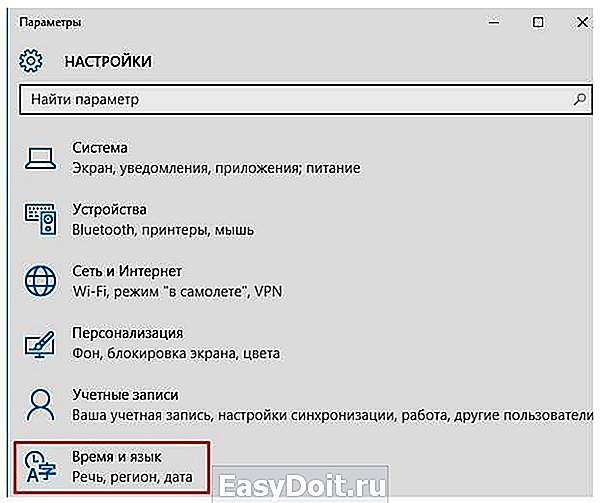
- Дальше нужно поставить английский , для этого выберете любой регион главное, с англоговорящим населением
- Потом вам нужно скачать речевой пакет для английского

- Выбрав английский, укажите в параметрах распознавание акцента
- Дальше в параметрах выбираете раздел “Cortana suggestions” поставьте включить
Кортана безопасна и для вас и для вашей системы.
Все же учитывайте, что помощник рассчитан на понимании речь англоговорящих людей, поэтому речь с акцентом он иногда может не распознавать. Но тут уже зависит от того насколько хорошо вы владеете английским в разговорном формате и от вашей степени акцента.
Запуск кортаны на телефоне
Отличий компьютера от телефона по количеству поддерживаемых языков нет. У нас в стране действует те же ограничения, все те же шесть языков. Если вы будете следовать выше указанной инструкции, то сможете подключить кортану на распознавание английского с акцентом и на вашем мобильном устройстве тоже. Вам необходимо изменить:
- измените местоположение с России на США
- установите язык интерфейса на английский язык
- отключите службу
Совершите перезапуск вашего устройства и наслаждайтесь вашим помощником

Есть вероятность, что разработчики все же решаться выпустить голосовой пакет для России. Мы может лишь надеяться, что это произойдет в ближайшем будущем, и тогда будет возможность полноценно без каких либо сложностей использовать этого прекрасного помощника. Всё же стоит отметить, что если ваш навык владения английским языком, именно разговорной его формой не слишком высок, то возможно вам стоит подождать с использованием данной программы. Всё же с большой вероятностью могут возникнуть проблемы с распознаванием вашей речи, если же вы прилично владеете английским, это статья поможет вам без проблем настроить Cortana.
www.srvcomp.ru
Soft, интернет, безопасность: новости, статьи, советы, работа
Избранное сообщение
Фетісов В. С. Комп’ютерні технології в тестуванні. Навчально-методичний посібник. 2-ге видання, перероблене та доповнене / Мои публикации
В 10-х годах я принимал участие в программе Европейского Союза Tempus «Освітні вимірювання, адаптовані до стандартів ЄС». В рамк.
среда, 28 января 2015 г.
Как в Windows 10 включить Кортану. Обновлено 30.07.15

Русская Кортана в Windows 10 в этом году не появится
Microsoft объявила, в каких странах в ближайшее время появится виртуальная голосовая помощница Кортана в операционной системе Windows 10. Как сообщается в блоге Windows, 29 июля Кортана появится на Windows 10 в семи странах: США, Великобритании, Китае, Франции, Италии, Германии и Испании.
В ближайшие месяцы Кортана также станет доступна участникам программы Windows Insider в Японии, Австралии, Канаде и Индии. Позже в этом году Кортана станет доступна участникам программы Windows Insider в Бразилии и Мексике, а также выйдет французская версия Кортаны в Канаде.
Как поясняет Microsoft, локализация Кортаны для каждого языка и каждой страны занимает много времени, поскольку требует тщательного подхода и учета национальных и культурных особенностей.
Таким образом, поскольку русский язык и Россия в посте не упоминаются, можно предположить, что в этом году Кортана на русском языке в Windows 10 не появится.
Вместе с тем, владеющие английским либо каким-либо другим языком, для которых уже поддерживается Кортана, могут, естественно, этим воспользоваться установив описанные выше настройки. Не забываем, правда, что в качестве основного языка системы у вас должен быть установлен English (United States).
fetisovvs.blogspot.com
Кортана — что это? Инструкция по включению голосового помощника
В качестве своеобразного ответа Siri от Apple или Ассистенту Google, компания Microsoft снабдила новую версию операционной системы Windows голосовым помощником Cortana. Имя было взято с персонажа игры Halo – девушки-робота, оснащенного искусственным интеллектом. В настоящее время Кортана доступна лишь для ограниченного числа языков. В статье расскажем, если ли среди них русский, как включить и настроить помощника, какими возможностями он обладает.
Кортана – что это
Сотрудники Microsoft постарались сделать голосового помощника максимально похожим на человека, снабдили его функцией самообучения. В Windows 10 Cortana обеспечивает быстрое выполнение команд, ищет информацию, показывает интересующие новости, сообщает о назначенных в календаре мероприятиях и многое другое. Управлять ею можно с помощью голоса или путем ввода текстового запроса.
Основная цель Кортаны – упростить работу пользователя с операционной системой путем предугадывания его действий. Если предоставить искусственному интеллекту доступ к личным данным, электронной почте, браузеру и прочему, он сможет успешно отвечать на множество запросов. Для поиска ответов в интернете, используется поисковая система Bing. Не лишена помощница и юмора, а также некоторых интересных умений – например, по просьбе пользователя Cortana может начать петь, рассказать шутку.
Кортана на русском в Windows 10
Одним из главных недостатков Cortana является поддержка ограниченного числа языков. К ним относится английский, немецкий, итальянский, французский, китайский, японский и португальский. В настоящее время пообщаться с Кортаной на русском не получится, а компания Microsoft не делает никаких заявок относительно выхода данного языкового пакета.
Тем не менее, пользователи любой страны могут испытать голосового помощника, изменив региональные настройки и язык системы на один из поддерживаемых. Самый востребованный вариант конечно же английский. Если вы обладаете базовыми знаниями иностранного, можно протестировать Кортану на своем ПК прямо сейчас. Ниже расскажем о включении голосового помощника, некоторых настройках и сферах применения.
Как включить Cortana в Windows 10
Для получения доступа к ИИ в момент чистовой установки операционной системы следует выбрать язык, формат времени и денежных единиц страны из списка поддерживаемых. Если Windows 10 была установлена на русском или другом не поддерживаемом языке выход тоже есть:
- Открыть раздел «Параметры».
Кликнуть по плитке с надписью «Время и язык».
После следующего входа в систему, в строке поиска появится значок микрофона – это означает, что теперь доступен голосовой поиск. Над треем появится приветствие от Кортаны.
Как настроить Cortana
Первым делом необходимо дать разрешение на отслеживание местоположения:
-
Открыть «Параметры», выбрать раздел «Privacy».
Далее выполняется непосредственная настройка голосового помощника в Windows 10:
- Открыть «Пуск», среди значков слева выбрать «Ноутбук» или «Компьютер».
- Включить Cortana.
- Проверить работоспособность микрофона.
- Позволить Кортане откликаться на фразу «Hey Cortana».
- Дополнительно можно выставить опцию «Удерживать устройство ото сна, чтобы иметь возможность задействовать Кортану» и «Использовать Кортану даже на заблокированном компьютере».
Возможности Cortana
Помощник способен огласить результаты спортивного события, сообщить о погоде, показать новости, помочь в навигации, добавить напоминание и т.д. После клика на строку поиска запрос произносится голосом или вбивается в виде команды. Второй вариант будет актуален, пока не появится Cortana на русском, ведь при плохом произношении иностранного, программе будет очень сложно распознать голосовой запрос.
Базовые функции Кортаны:
- Создание заметки и ее заполнение при помощи голоса. Достаточно попросить ИИ создать заметку и надиктовать текст.
- Планирование. Обсуждение дат и задач, добавление напоминаний, установка времени, когда пользователя не нужно трогать и т.д.
- Общение. С Кортаной можно говорить о погоде, курсе валют и различных философских вопросах. Программ подготовлена ко многим темам.
- Поиск по файлам в локальном хранилище, на OneDrive и в интернете. Для открытия файла достаточно сказать его название, Cortana выполнит поиск на жестком диске, затем в облаке и в последнюю очередь в сети. Последний вариант относится к установочным файлам программ.
Голосовой помощник от Microsoft в скором времени станет еще умнее и будет выполнять более сложные пользовательские запросы. Развитие Cortana позволяет компании конкурировать с Siri и Ассистентом Google, к тому же ИИ способен в корне изменить взаимодействие человека со своим компьютером.
mobila.guru
Как отключить цифрового ассистента Кортану (Cortana) в Windows 10
Одной из главных особенностей Windows 10 является персональный помощник Кортана (Cortana), которая была раньше доступна только пользователям операционных систем Windows Phone.
С помощью системы Bing, Кортана позволяет вам совершать поиск с устройства на Windows 10 как в интернете, так и на OneDrive. Программа оснащена имитацией речи, что позволяет ей понимать вас и взаимодействовать с ней как голосом, так и с помощью ввода. Кортана изучает предпочтения пользователя, персонализируя свои рекомендации.
Однако, не всем понравился искусственный интеллект Кортаны. Вся информация, которую вы предоставляете программе, проходит через сервера Microsoft.
Поэтому компания предоставила возможность отключить эту функцию и удалить все следы пользователя с сервера. Вы не знаете, как ее отключить Cortana? Следуйте инструкции ниже:
- откройте приложение Кортана;
- нажмите на иконку Блокнот, которая расположена по левую сторону;
- выберите из списка пункт Настройки. Вы увидите меню с рядом доступных опций;
- перетащите слайдер в пункте «Кортана может давать вам предложения, идеи, напоминания, сигналы и другое» в положение Откл. Отключение этой функции удалит все данные программы, которые хранятся на компьютере.
Вы можете также стереть все свои данные с сервера Microsoft, так как они были синхронизированы через облако. Чтобы удалить эти данные, следуйте инструкции:
- нажмите «Управлять информацией Кортаны обо мне в облаке»;
- ваш браузер откроет страницу настроек в системе Bing;
- нажмите Очистить под «Очистить персональную информацию», а затем в разделе «Другая информация Кортаны, персонализированная речь, набор и угадывание».
Если вы давали Кортане доступ к информации о вашем местоположении, то нужно будет удалить данные также и из Bing Карт. Таким же образом вы можете удалить любую персональную информацию с других сервисов Microsoft.
В случае, если вы переживаете насчет данных, которые могут запрашивать сервисы Microsoft, и хотите персонализировать настройки, перейдите в меню Пуск – Настройки – Безопасность. Также, проверьте настройки синхронизации в меню Пуск – Настройки – Учетные записи.
Отключить Cortana с помощью групповой политики
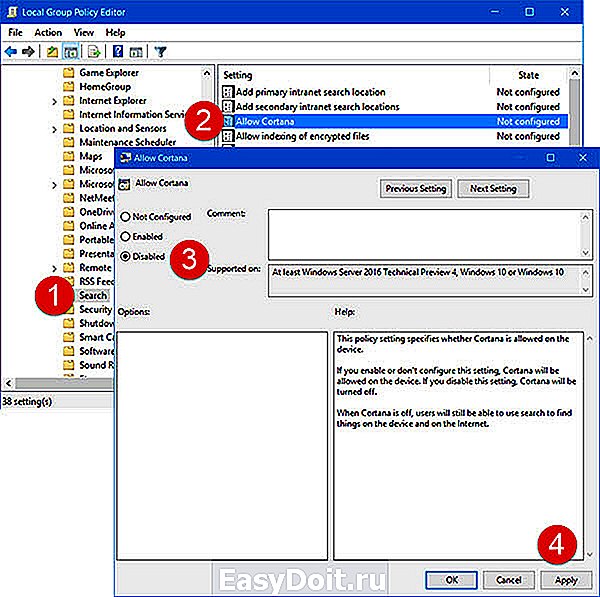
- Нажмите клавиши Win + R и введите команду gpedit.msc в строке и нажмите Enter, чтобы открыть редактор локальной групповой политики.
- Перейдите по следующим пунктам — Конфигурация компьютера > Административные шаблоны > Компоненты Windows > Найти.
- В правом блок найдите пункт «Разрешить использование Кортаны»
«Этот параметр политики указывает, разрешено ли использование Кортаны на устройстве. Если этот параметр включен или не настроен, использование Кортаны на устройстве разрешено. Если отключить этот параметр, Кортана будет выключена. Когда Кортана выключена, пользователи по-прежнему могут использовать возможности поиска на устройстве и в Интернете.»
Отключить Кортана помощью реестра
В случае если в вашей версии Windows отсутствует редактор локальной групповой политики вы можете отключить голосовой помощник с помощью реестра.
- Нажмите клавиши Win + R, в строке введите команду regedit
- Перейдите в раздел: HKEY_LOCAL_MACHINESOFTWAREPoliciesMicrosoftWindowsWindows Search
- Теперь в левой панели, щелкните правой кнопкой мыши на ключе Windows Search и выберите Создать> Параметр DWORD (32) это значение. Вы будет сформирован в левой панели. Дайте этому новому DWORD Значение имени AllowCortana и установите его значение в 0, чтобы отключить эту функцию.

gamesqa.ru
